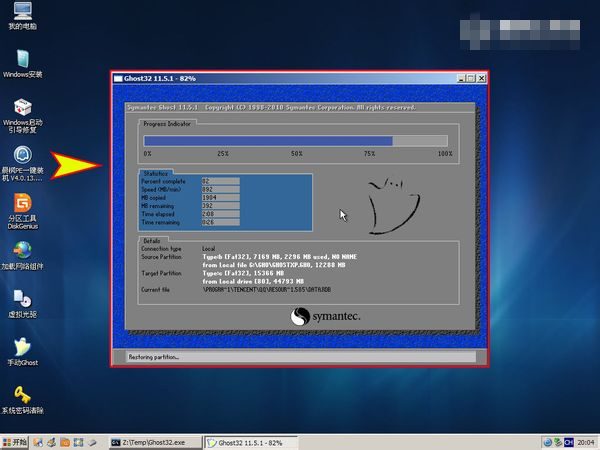联想笔记本g465c怎么装系统
的有关信息介绍如下:安装系统前的准备工作:
一、将重要的东西先备份到移动硬盘或网盘;
二、8G U盘一个并制作好启动程序;
1、先下载一个U盘启动程序,下载后解压到桌面,插上U盘,打开制作启动程序;
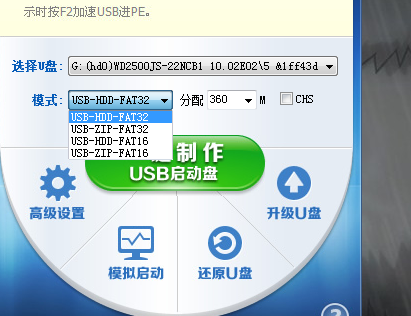
2、制作U盘启动程序界面如下,选择好要安装的U盘、模式选择默认、分配容量默认。然后点一键制作即可成功。
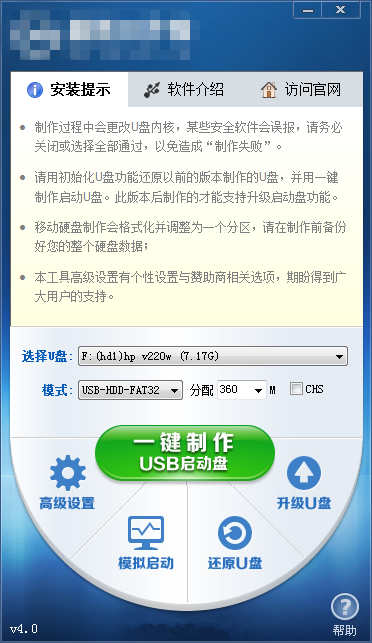
三、下载好系统的Ghost文件。
重装系统步骤如下:
1、准备自带一个U盘,不需要太大,8GB即可,然后下载制作好U盘启动,把系统拷贝到U盘Ghost文件夹里面;
2、插上制作好启动盘的U盘并启动电脑,开机后一直按“F2”进入BIOS界面;
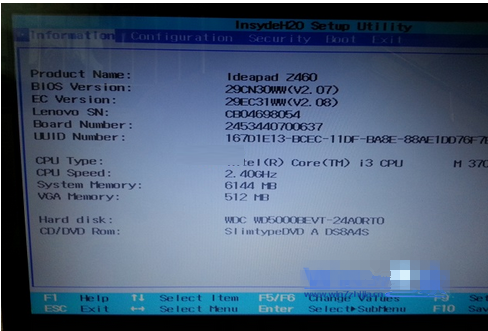
3、进入BIOS界面之后切换到“BOOT”,准备设置u盘启动;
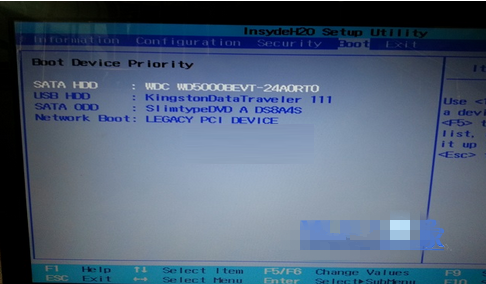
4、这里在键盘按下F5/F6键进行上下切换,把“USB HDD”切换到第一选项,设置完成之后在键盘按下F10保存并重新启动;
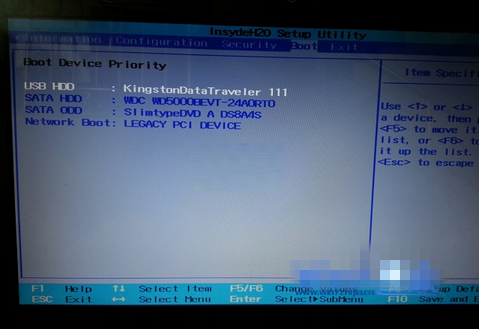
5、重启之后选择从U盘启动后进入PE会出现如下图所示,移动上下键选择第一个后按回车即可;

6、按回车键后进入如下PE界面,并且会自动弹出一个自动Ghost方框;
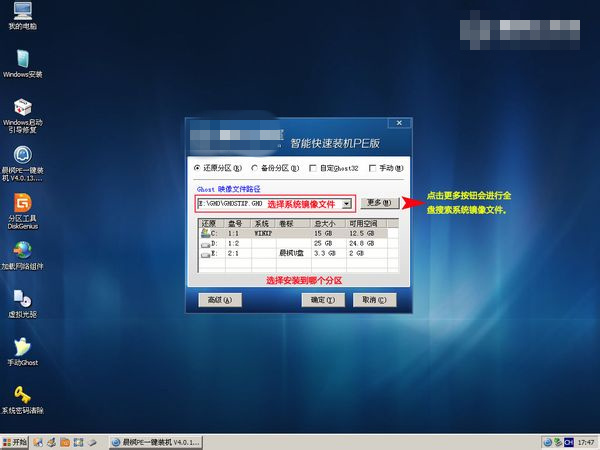
7、选择拷贝好在U盘里面的系统,然后在选择将系统安装都C盘后点确定;

8、确定后等进度条满了后重关机重启即可。